트위터 탈퇴 방법 후기
- IT 유용한 정보/종합
- 2022. 7. 31.
트위터 탈퇴 방법 후기
2011년도에 가입했던 트위터. 하지만 무려 11년이라는 시간 동안 전혀 트위터를 사용하지 않았다. 분명 트위터를 개인적으로 사용한 적이 없는데도 불구하고 내가 사용하는 다음 메일과 구글 메일 두 가지 메일함 안에는 트위터로부터 전송된 빼곡한 스팸메일들이 가득했다. 대체 왜 사용하지도 않는 트위터에서 이렇게 메일이 많이 오는가 의구심이 들었는데 어떤 이유인지 모르지만 누군가에 의해 해킹당하지 않았을까라는 생각. 어차피 사용하지도 않을 거 탈퇴하기로 결정한다.


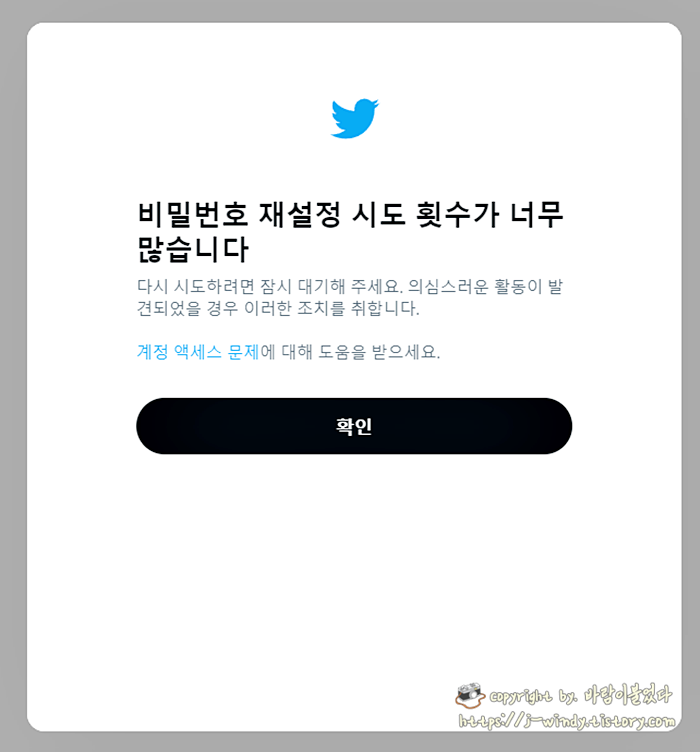
너무 오랜만에 로그인해서일까. 내가 흔히 사용하던 이메일과 비밀번호를 아무리 사용해보아도 로그인 자체가 되지 않는다. 진짜 별에 별 방법을 다 사용해 보았는데 결국 내가 찾는 방법은 다음메일(daum.net)로 전송된 스팸메일을 열어 해당 메일의 트위터 주소를 클릭해서 트위터에 접속한 후 이메일 로그인을 거쳐 접근할 수 있었다.(문장은 짧지만 정말 애 먹었다.)
트위터 탈퇴 방법은 로그인만 된다면 매우간단하다. 나는 하도 로그인이 되지 않아 고객센터에 문의를 넣은 적도 있는데 나를 확인할 수 있는 신분증이나 여권을 사진 찍어 보내달라더라. 왠지 고객센터 메일도 믿을 수 없어 발송하지는 않았다.
모바일 앱, PC 웹사이트 모두 동일한 방법으로 탈퇴를 이어나갈 수 있으니 편한 방법을 선택하도록 하자.

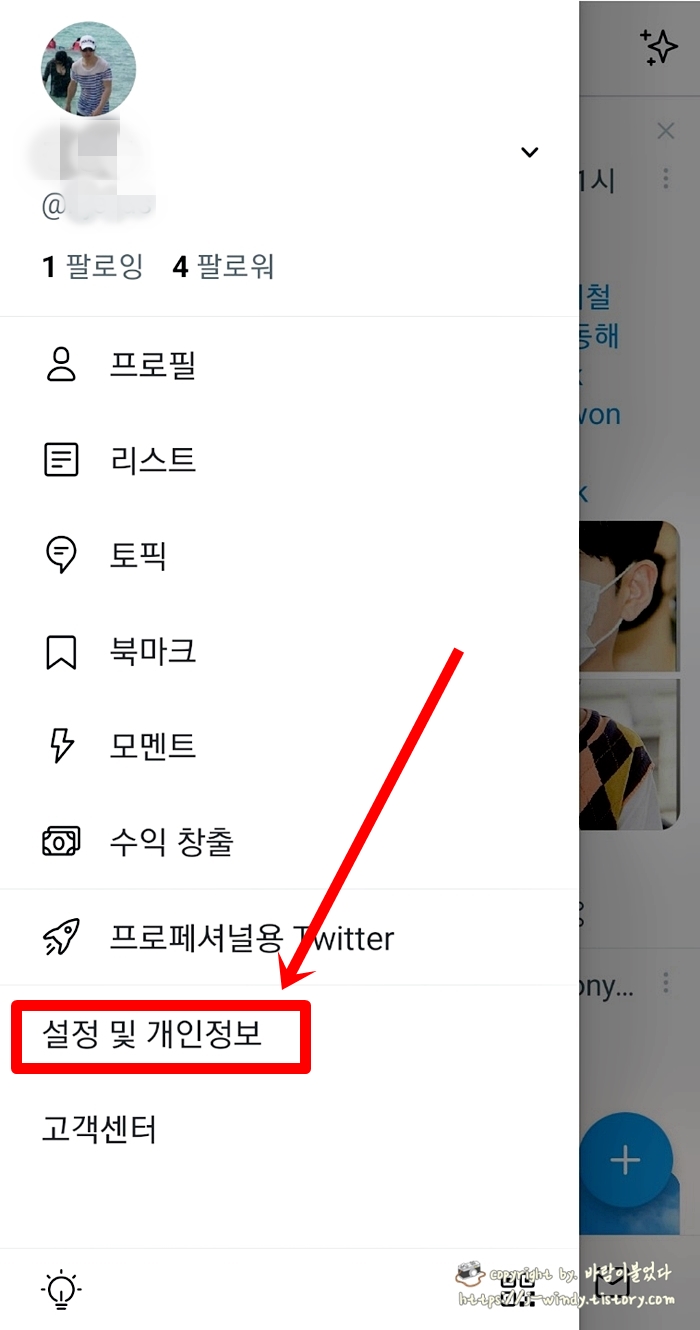
트위터 모바일앱에서 왼쪽 상단 프로필 아이콘을 선택한다.
화면 아래 '설정 및 개인정보'를 선택한다.
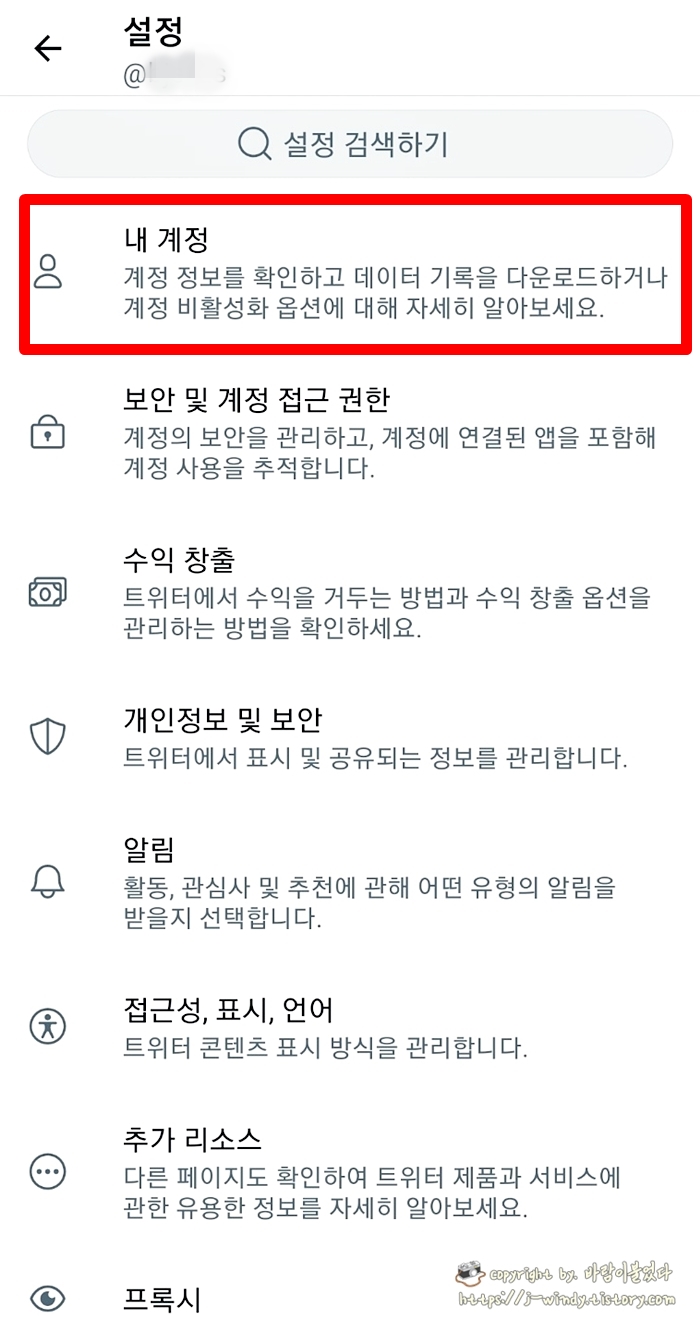

메뉴 상단 ' 내계정'을 선택한 다음 화면 아래의 '계정 비활성화'를 선택한다.
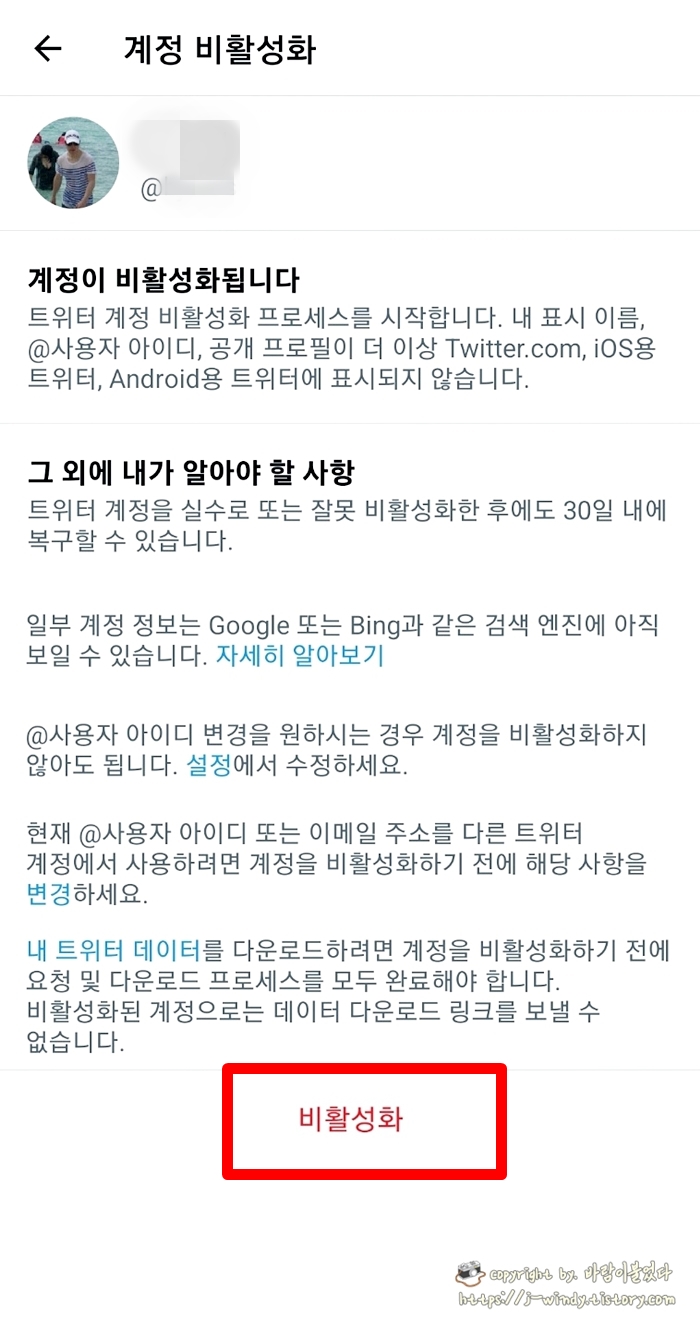
트위터 비활성화를 원할 경우 빨간 글씨의 '비활성화'를 눌러주면된다.
알아두어야 할 점은 여기서 비활성화를 한다고 해서 트위터에 바로 탈퇴처리가 되는 것은 아니라는 점이다. 트위터는 계정을 실수로 또는 잘못 비활성화한 후에도 '30일' 내에 복구할 수 있다. 만약 제대로 된 탈퇴를 원하는 나와 같은 사람이라면 모바일이나 웹 어디에서든 트위터에 로그인하면 안 된다는 말이 된다.
실수로라도 절대 로그인하지 말 것. 이 것만 기억하면 된다.
만약 사용자 아이디만 변경하려는 분들이라면 번거롭게 계정 비활성화할 필요 없이 설정에서 변경이 가능하다는 점도 알아두면 좋다.
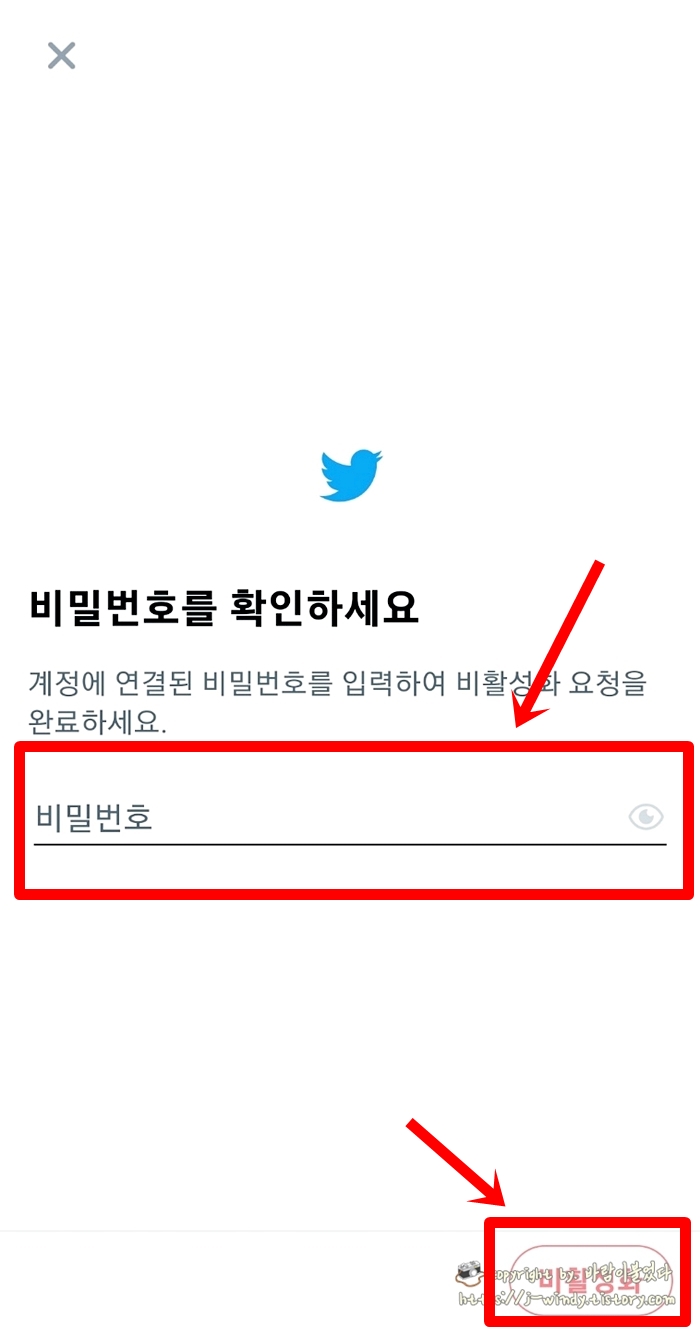
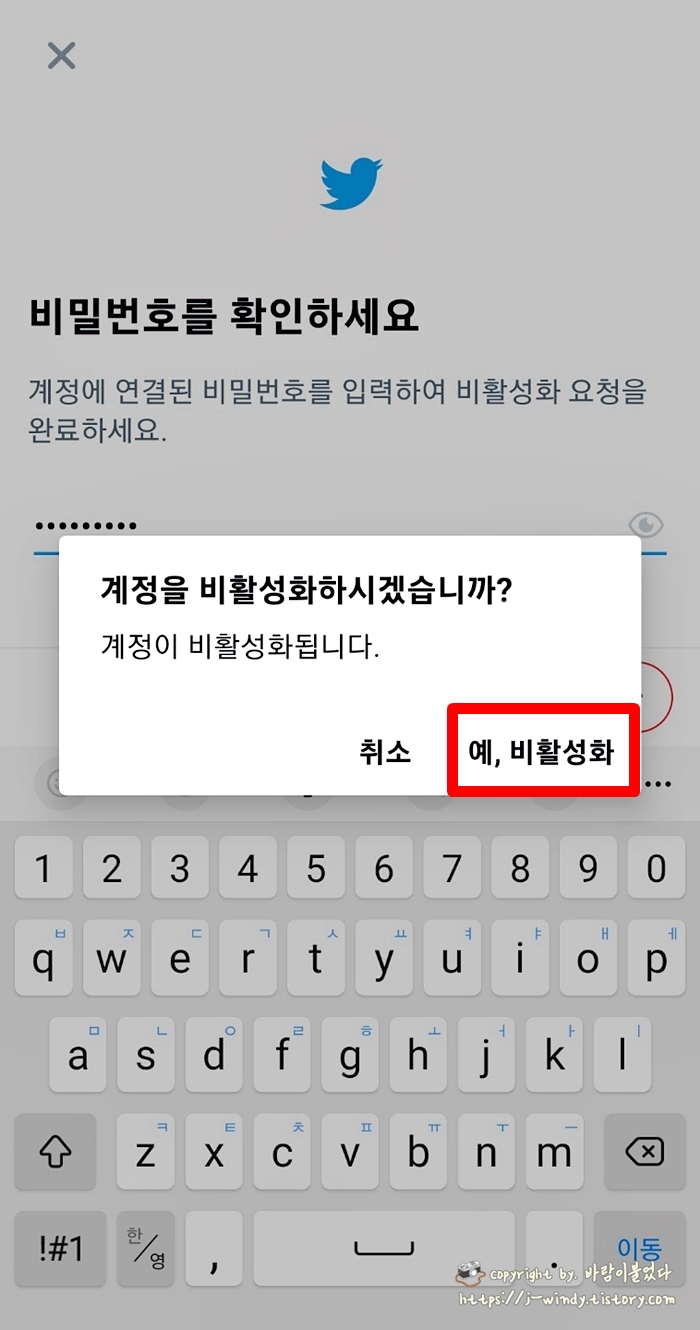
비활성화를 눌렀다면 위와 같이 비밀번호 입력하는 화면이 보인다. 비밀번호를 입력 후 '비활성화'를 선택하면 된다.
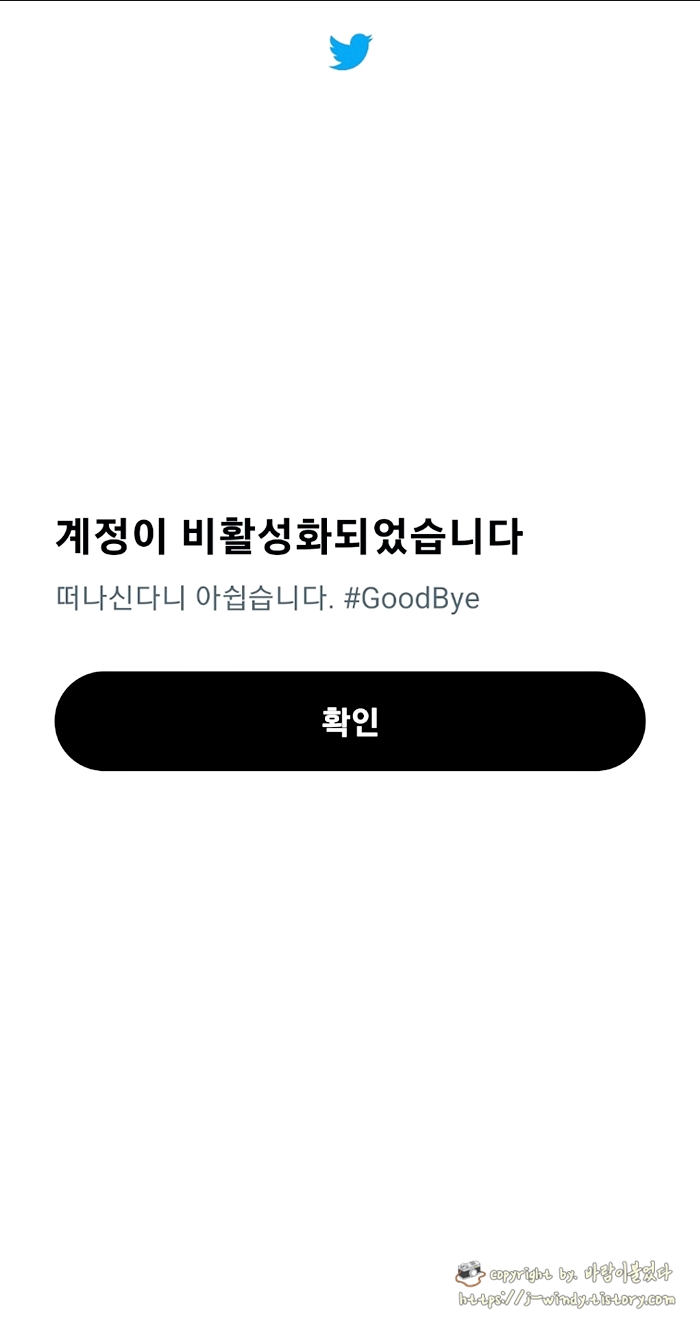
떠난다니 아쉽다고 한다. 나는 하나도 아쉽지 않다. 이런 가십거리들을 멀리 하면 할수록 내 삶에 더 집중하게 되는 것 같다. 해당 방법은 PC 웹사이트에서도 동일한 방법으로 비활성화가 가능하다.
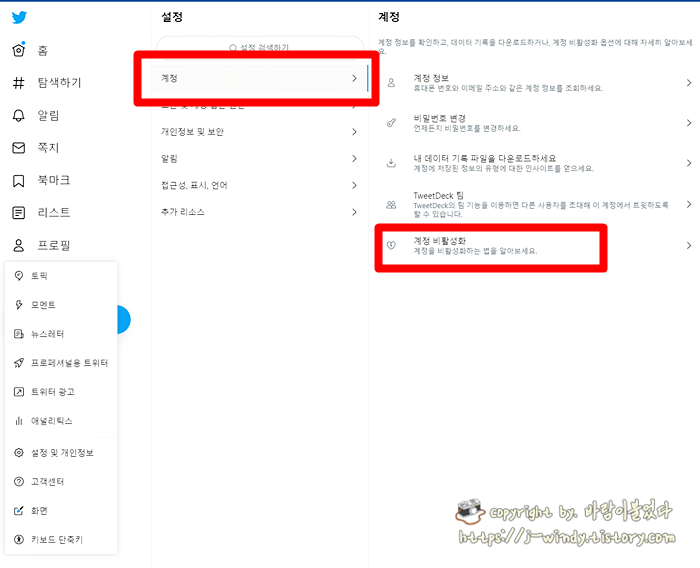
웹페이지 왼쪽에 더보기 설정을 누른 후 '계정' → '계정 비활성화'를 누르고 비밀번호를 입력하면 동일하게 비활성화가 완료된다.
일론머스크가 좋아하는 트위터. 나에게는 영향력이 1도 없었기 때문에 깔끔하게 계정을 비활성화시켰다. 이제 정체모를 트위터 수신 메일도 없어지리라 기대해본다.